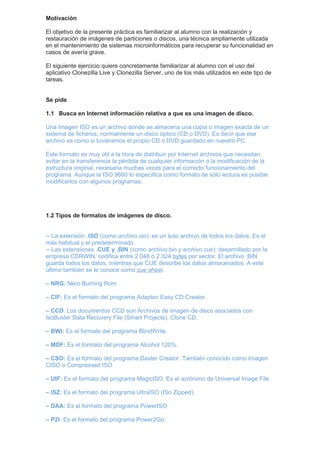
07 clonezilla silvia_mancero
- 1. Motivación El objetivo de la presente práctica es familiarizar al alumno con la realización y restauración de imágenes de particiones o discos, una técnica ampliamente utilizada en el mantenimiento de sistemas microinformáticos para recuperar su funcionalidad en casos de avería grave. El siguiente ejercicio quiere concretamente familiarizar al alumno con el uso del aplicativo Clonezilla Live y Clonezilla Server, uno de los más utilizados en este tipo de tareas. Se pide 1.1 Busca en Internet información relativa a que es una imagen de disco. Una Imagen ISO es un archivo donde se almacena una copia o imagen exacta de un sistema de ficheros, normalmente un disco óptico (CD o DVD). Es decir que ese archivo es como si tuviéramos el propio CD o DVD guardado en nuestro PC. Este formato es muy útil a la hora de distribuir por Internet archivos que necesitan evitar en la transferencia la pérdida de cualquier información o la modificación de la estructura original, necesaria muchas veces para el correcto funcionamiento del programa. Aunque la ISO 9660 lo especifica como formato de sólo lectura es posible modificarlos con algunos programas. 1.2 Tipos de formatos de imágenes de disco. -- La extensión .ISO (como archivo.iso): es un solo archivo de todos los datos. Es el más habitual y el predeterminado. -- Las extensiones .CUE y .BIN (como archivo.bin y archivo.cue): desarrollado por la empresa CDRWIN, codifica entre 2.048 ó 2.324 bytes por sector. El archivo .BIN guarda todos los datos, mientras que CUE describe los datos almacenados. A este último también se le conoce como cue sheet. – NRG: Nero Burning Rom. – CIF: Es el formato del programa Adaptec Easy CD Creator. – CCD: Los documentos CCD son Archivos de imagen de disco asociados con IsoBuster Data Recovery File (Smart Projects). Clone CD. – BWI: Es el formato del programa BlindWrite. – MDF: Es el formato del programa Alcohol 120%. – CSO: Es el formato del programa Daxter Creator. También conocido como Imagen CISO o Compressed ISO. – UIF: Es el formato del programa MagicISO. Es el acrónimo de Universal Image File. – ISZ: Es el formato del programa UltraISO (ISo Zipped). – DAA: Es el formato del programa PowerISO. – P2I: Es el formato del programa Power2Go.
- 2. 1.3 Cuenta la imagen de disco con formato .iso de una manera un poco más extensa (10 líneas máximo). Es un archivo donde se guarda o se almacena una copia o imagen totalmente exacta del disco original para evitar las pérdidas de datos y en un principio son un formato de sólo lectura, es decir, se crea la imagen, y a partir de ella sacamos copias, sin embargo el archivo también puede ser tratado con algunos programas como si fuera un contenedor donde introducir más datos o de donde extraerlos. Algunos de los usos más comunes incluyen la distribución de juegos, software, sistemas operativos, tales como sistemas Linux, BSD o Live CDs, entre otros. 2. Haz un manual de cómo hacer una imagen de un PC con Clonezilla live, de hecho tienes que descargar la imagen .iso del Clonezilla y hacer un pen arrancable, ejecutarlo y dejar la imagen en un disco USB. Haremos dos imágenes, una de todo el disco, y otra de una partición, con el formato de compresión lso, ya que el ratio de compresión tiempo es buena. Cómo funciona una imagen con Clonezilla? ¿Qué diferencia hay entre hacer la imagen de todo el disco o sólo la de una partición? 2. Una vez descargado, vamos a formatear el USB Seleccionamos la unidad USB con el botón derecho y le damos a formatear
- 3. Una vez que esté limpio el USB 3. Descarga y preparación del Live CD con Clonezilla En primer lugar descargaremos el fichero ISO para realizar el CD de arranque con Clonezilla, para ello abriremos un navegador web y accederemos a la URL: http://clonezilla.org/downloads.php El USB queda con la iso de clonezilla.
- 4. Bajamos el software Yumi desde su página oficial. Ahora ejecutamos Yumi y vamos a crear el USB bootable. En Yumi seleccionarmos primero el USB que detecta y luego tendremos un listado de programas donde seleccionaremos y buscaremos el Clonezilla para así después buscar la ISO . Precionamos create.
- 5. MANUAL CLONEZILLA IMAGEN Voy a trabajar con Virtual Box y se crea un disco virtual en la máquina virtual donde guardaremos la imagen del disco. Configuramos la máquina.
- 7. Para arrancar desde la iso de Clonezilla server en el disco vacio.
- 8. Seleccionamos CloneZilla Live en el menú que nos aparece en pantalla y continuamos con el arranque.
- 9. Tras unos instantes nos aparecerá una ventana donde nos pregunta sobre el idioma. Seleccionamos el que queramos y pulsamos enter. A continuación nos pedirá configurar el mapa de teclado. No cambiamos la opción por defecto y continuamos pulsando enter
- 10. A continuación nos informara acerca de cómo queremos el modo gráfico Nos muestras todas las aplicaciones
- 11. A continuación abrimos la aplicación gparted, para darle formato al disco que acabamos de crear en la máquina virtual.
- 13. Creamos la partición nueva haciendo clic a la casilla blanca en la parte superior izquierda y nos sale esta ventana. Escogemos como partición primaria, el formato ntfs y clic en añadir.
- 15. Ya tenemos nuestra partición Una vez que hemos adecuado las opciones gráficas se cargar el modo gráfico, clickeamos sobre Clonezilla Live.
- 16. Seleccionaremos lo que deseamos hacer, en nuestro caso crear una imagen, Dispositivo – Imagen Escogemos donde se encuentra la imagen de Clonezilla y escogemos la primera opción, "local_dev" y pulsaremos INTRO.
- 17. El programa nos preguntara acerca de dónde queremos guardarlo, para ello montara la carpeta temporal /home/partimag. Pulsaremos INTRO, para continuar.
- 18. A continuación seleccionaremos la partición o disco de destino de la imagen. Seleccionaremos "sdb1" y pulsaremos INTRO.
- 19. A continuación elegimos el modo experto de Clonezilla, para elegir los valores que queremos, para el tipo de clonación.
- 20. Le diremos que queremos Guardar el disco como imagen.
- 21. Le diremos que queremos Guardar el disco como imagen. Y le daremos un nombre a la imagen.
- 22. Le decimos el disco de donde queremos hacer la imagen Seleccionamos las opciones de la clonación| Usara varios programa de clonación de acuerdo al sistema de archivos que tenga el disco.
- 23. Adecuaremos los parámetros que queremos para la clonación, por defecto lo que esta seleccionado. Y el tipo de compresión de la imagen.
- 24. Si queremos que el archivo sea dividido en "equis" Mb, podemos seleccionarlo aquí. Y si queremos una comprobación y reparación del sistema de ficheros.
- 25. También nos preguntara si queremos comprobar la imagen que grabaremos, para saber si es correcta para su restauración. Por defecto lo que esta seleccionado.
- 26. Queremos que haga cuando termine la clonación Una vez que hayamos configurado todos los parámetros continuamos, y aceptamos la clonación.
- 27. Nos preguntara de nuevo si estamos seguro, y su confirmación.
- 28. Se iniciará el proceso de creación de la imagen. Nos devuelve al menú de la pantalla de aplicaciones. Para creación de una imagen, solo de una partición del disco:
- 29. Iniciamos de nuevo Clonezilla live y empezamos desde el principio. Todos pasos son similares hasta llegar a este punto, donde en vez de escoger todo el disco escogeremos una partición. Ahora podremos elegir entre las siguientes opciones: , seleccionare "device" y pulsaremos INTRO. Dar partición a partición y siguiente Destino que será la partición
- 30. Por defecto.
- 31. Por defecto.
- 33. Saveparts: para guardar una partición de un disco duro como imagen. Introduciremos el nombre para la imagen y pulsaremos INTRO.
- 34. Aquí será donde elijamos la partición de la que queremos hacer copia. Por defecto
- 35. Dejamos las opciones que vienen por defecto. Seleccionamos -z3: usar compresión lzo (rápida, tamaño de la imagen mayor).
- 36. Si no desea partir el archivo imagen escribimos 1000000 Seleccionaremos la opción que deseemos y pulsaremos INTRO.
- 37. Seleccionaremos la opción que deseemos y pulsaremos INTRO. La opción que viene por defecto
- 38. Seleccionaremos la opción que deseemos y pulsaremos INTRO. Copia de seguridad en imagen de la partición seleccionada.
- 39. Se iniciará el proceso de copia de la partición a imagen, nos indicará el progreso.
- 40. INTRO para continuar. 3. Haz un manual de cómo restaurar la imagen con Clonezilla Server (DBRL- Live), tanto si tienes que restaurar una partición como si quieres restaurar el disco. ¿Qué diferencia hay entre restaurar la imagen con el Clonezilla live y el Clonezilla Server DBRL-Live? Clonezilla Live puede utilizarse para clonar imagen o equipos individuales utilizando una unidad flash de CD / DVD o USB. Así mismo esta imagen creada nos servirá posteriormente para poder instalarla en las maquinas través del sistema de clonado por red. Clonezilla Server se utiliza para clonar simultáneamente muchos computadores a través de una red. Esto se hace usando un servidor DRBL y estaciones de trabajo que puede arrancar desde la red.
- 42. Le damos una ip Nos genera una máscara de red.
- 43. Aquí tenemos la puerta de enlace. Nameserver con google.
- 56. Ahora la configuramos Iniciamos la máquina.
- 57. El proceso está en ejecución.
- 59. Arrancando la maquina clonada. 4. Hazte una cuenta en Slideshare (http://www.slideshare.net/) y cuelga tu manual. Pon el enlace de tu trabajo y una captura de pantalla que muestre que la has hecho. Puedes consultar toda o casi toda la información en el siguiente enlace: http://www.xtec.cat/web/at_usuari/guiesprogramari/clonezilla http://www.ajpdsoft.com/modules.php?name=News&file=article&sid=524 http://www.solvusoft.com/es/file-extensions/file-extension-cif/